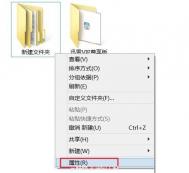Win8一键影音图标隐藏后恢复
故障现象:
将Y400/Y500预装的OneKey Theater 一键影音图标在任务栏隐藏后,不知道该如何恢复?

解决方案:
(本文来源于图老师网站,更多请访问http://m.tulaoshi.com/windowsxitong/)方法一
Metro开始菜单中点击一下‘OneKey Theater’图标即可恢复,如下图:

若上面的菜单中没有,可以在开始菜单中点击鼠标右键显示所有应用点击OneKey Theater
如下图:


方法二
在Metro界面中找不到一键影音图标,可在控制面板中修复OneKey Theater来解决,如下图:



方法三
可以通过重新安装Onekey Theater来解决:
(本文来源于图老师网站,更多请访问http://m.tulaoshi.com/windowsxitong/)出厂预装win 8的机型如Y400 Y500,我们在D盘Drivers的文件夹下,为用户保留了驱动及安装软件,
可以通过点击D:DriversOnekey theater 重新安装这个软件。
另外联想的官方网站也提供了这个应用的下载,请选择对应您的系统版本进行下载。
注:更多精彩教程请关注图老师电脑教程栏目,图老师电脑办www.Tulaoshi.com公群:189034526欢迎你的加入
解决Win7/Win8无法上网问题
有时我们在使用Win7/Win8操作系统时会遇到无法上网的情况,表现为在电脑右下角的网络小图标有个小叹号,出现这样的情况,大家通常回去看自家的路由器是否出现问题,看看上面的灯是否正常亮着,最后重启路由器,可结果还是上不去网,这时有的人会想是不是自己的电脑出现了什么问题呢?
对于这(m.tulaoshi.com)样的问题,其实不是这样,电脑有时会很顽皮,你只要更改一下电脑的网络配置,然后就可以轻松的上网了。下面给大家介绍一下,如何快速处理这方面的问题,让你也成为一名电脑工程师。
1、 右键点击桌面的右下角网络小图标。

2、 单击打开网络和共享中心。在右上角有个更改适配器设置,在这里就可以看到你的网络连接状况。

3、 单击更改适配器设置。这里显示了包括你的wifi的网络连接。

4、 在这里我们可以看到以太网网络连接,这就是你插入网线后显示可以上网的一个标识如果像上图一样就表明你已经断开连接了,这时要怎么处理呢。
5、 如何重新设置网络连接。右键点击以太网,然后点击禁用,当图标显示灰色的时候再右键点击,启用然后回到桌面,网络会重新配置,这样就轻松的解决了上不去网的困难。



这样等待重新启用就可以了。这样就可以上网了,这种方法不仅适用于有线连接,同时无线上网也是同样适用的,步骤也和上述说明是一样的。
注:更多精彩教程请关注图老师电脑教程栏目,图老师电脑办公群:189034526欢迎你的加入
Win7/Win8网络配置引起的无法上网问题
相信大家在使用Win7或者Win8操作系统的电脑上网的时候有时候会遇到上不去网,在电脑右下角的网络小图标有个小叹号,出现这样的情况,大家通常回去看自家的路由器是否出现问题,看看上面的灯是否正常亮着,最后重启路由器,可结果还是上不去网,这时有的人会想是不是自己的电脑出现了什么问题呢?
对于这样的问题,其实不是这样,电脑有时会很顽皮,你只要设置一下电脑的网络配置,然后就可以轻松的上网了。下面给大家介绍一下,如何快速处理这方面的问题,让你也成为一名电脑工程师。

1、 右键点击桌面的右下角网络小图标。

2、 单击打开网络和共享中心。在右上角有个更改适配器设置,在这里就可以看到你的网络连接状况。

3、 单击更改适配器设置。这里显示了包括你的wifi的网络连接。

4、 在这里我们可以看到以太网网络连接,这就是你插入网线后显示可以上网的一个标识如果像上图一样就表明你已经断开连接了,这时要怎么处理呢。
5、 如何重新设置网络连接。右键点击以太网,然后点击禁用,当图标显示灰色的时候再右键点击,启用然后回到桌面,网络会重新配置,这样就轻松的解决了上不去网的困难。



这样等待重新启用就可以了。这样就可以上网了,这种方法不仅适用于网线上网,同时无线上网也是同样适用的,步骤也和上述说明是一样的。
注:更多精彩教程请关注图老师电脑教程栏目,图老师电脑办公群:189034526欢迎你的加入